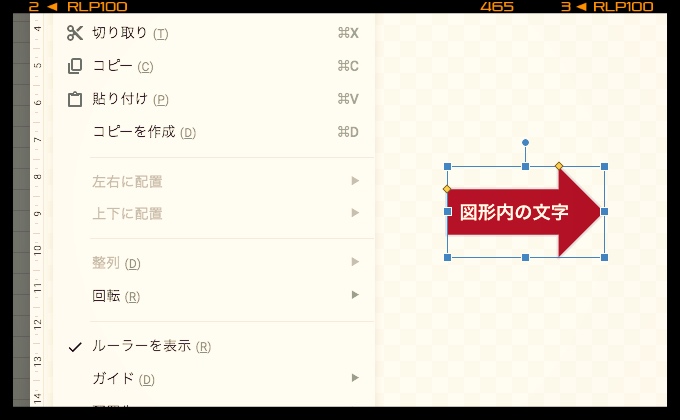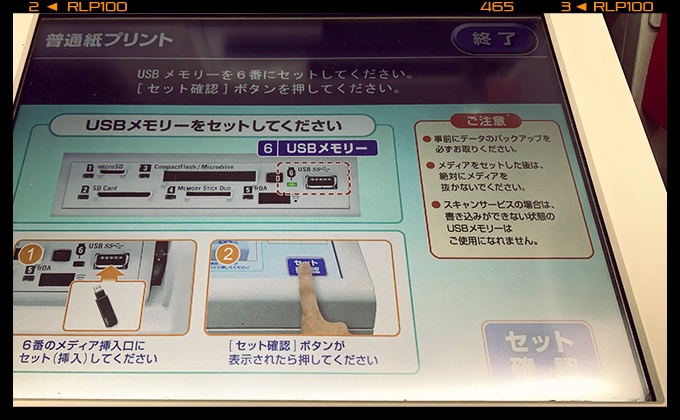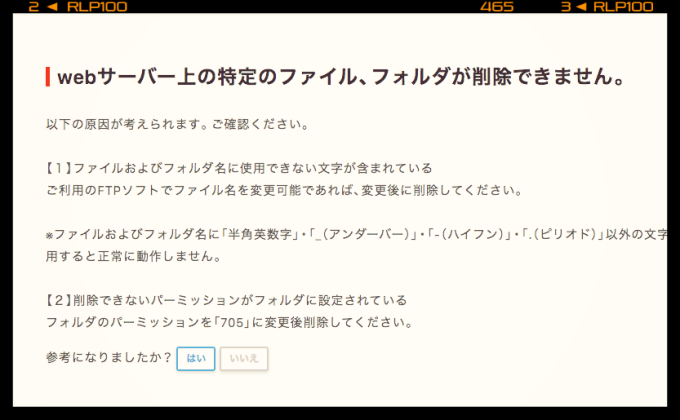
サイト制作のテスト用に使っているレンタルサーバ「ロリポップ」で、以前から気になる事がありました。
それは「特定のフォルダの削除ができない」という状態だったこと。
フォルダの削除方法を試してみたけど、最終的にはサポートセンターに連絡をして削除してもらいましたので、その流れをまとめました。
特定のフォルダを削除する方法
フォルダを削除するには、2つの方法があります。
ひとつはFTPクライアントソフトを使う方法。もうひとつはロリポップが提供している「ロリポップ!FTP」を使ってWebブラウザから削除する方法です。
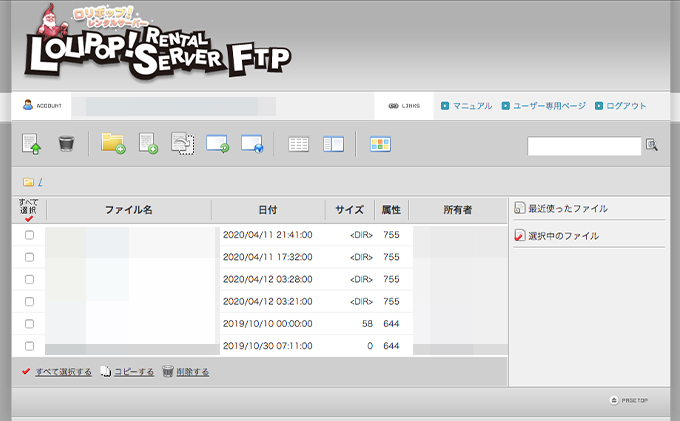
どちらの方法を試してみましたが、結果は…削除できませんでした。
削除できない原因は「ファイル名」と「パーミッション設定」
ロリポップのサポートページを調べてみると、特定のフォルダやファイルの削除ができない場合の方法はこう書かれていました。

【1】ファイルおよびフォルダ名に使用できない文字が含まれている
ご利用のFTPソフトでファイル名を変更可能であれば、変更後に削除してください。※ファイルおよびフォルダ名に「半角英数字」・「_(アンダーバー)」・「-(ハイフン)」・「.(ピリオド)」以外の文字を使用すると正常に動作しません。
【2】削除できないパーミッションがフォルダに設定されている
フォルダのパーミッションを「705」に変更後削除してください。(参照元:webサーバー上の特定のファイル、フォルダが削除できません。 / ファイル転送について / よくある質問 / サポート – レンタルサーバーならロリポップ!)
ということで、上記の2点を試してみることに。
フォルダ名を変更する
FTPクライアントソフトとロリポップ!FTPの両方からフォルダ名を変更し、削除を試みたのですが…どちらも削除できませんでした。
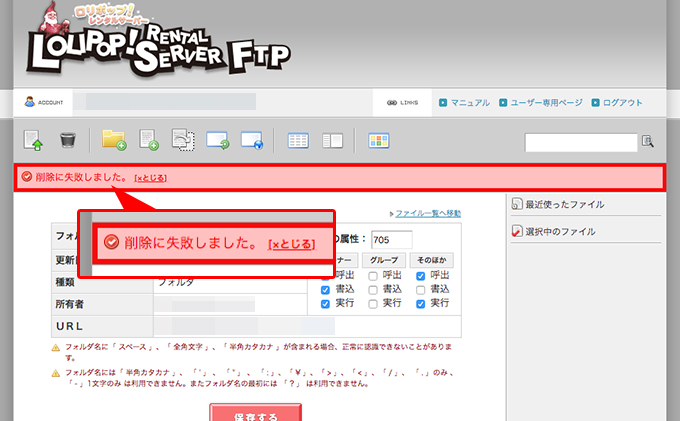
パーミッションの設定を変更してみる。
次に、TPクライアントソフト(私はTransmitを利用)からパーミッション設定を変更後に削除を試みましたが、こちらもダメでした。
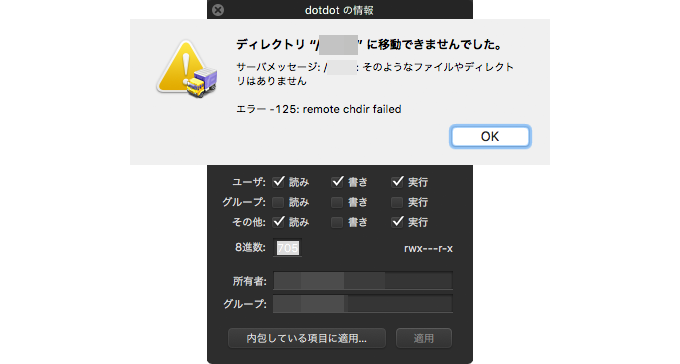
ちなみにロリポップ!FTP上でパーミッション設定を変更しようとしたら、403エラーが出て先に進めません。
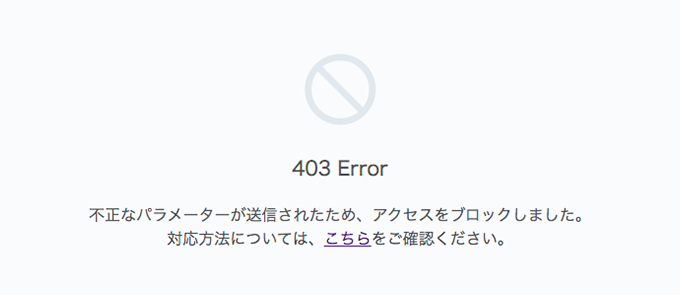
最後の手段「サポートに削除依頼を頼む」
ここまで来ると、もう手段が思いつかないので、サポートに状況を説明し、削除してもらうことにしました。
削除依頼の手順は以下の通りです。
1「ユーザ専用ページ」(https://user.lolipop.jp/)にログイン 「サポート」をクリックすると問い合わせフォームに移動します。
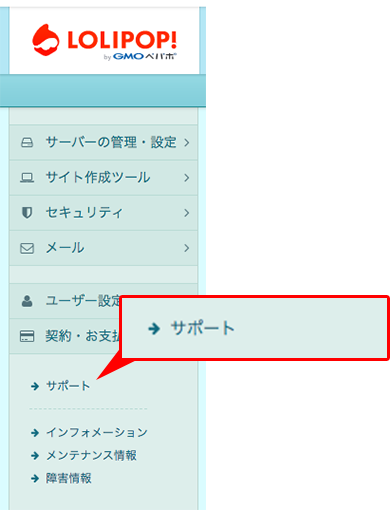
2必要情報を入力後「特定のフォルダ(ファイル)を削除して欲しい」と記入して問い合わせをします。
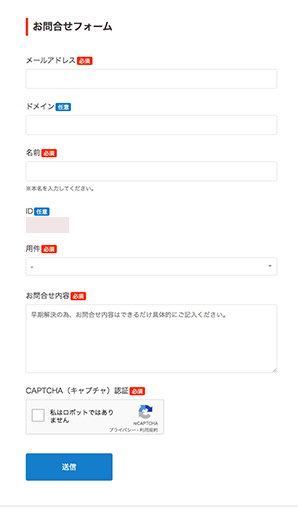
3数日後、サポートセンターから返信が来たので、削除したいフォルダ(ファイル)を指定&依頼を記入して返事をしました。
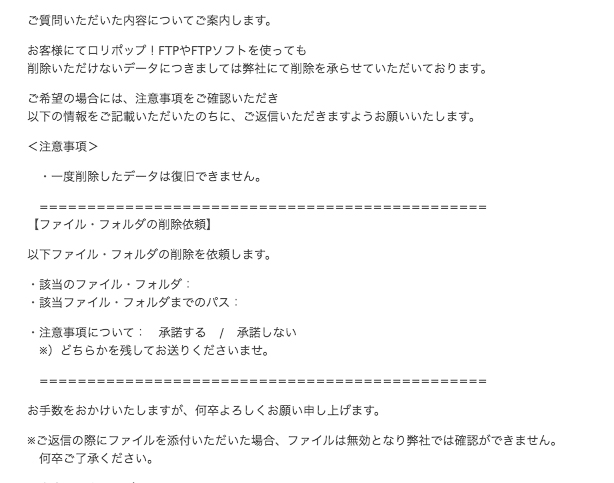
4さらに数日後「削除しました。」と報告メールが来たので、FTPクライアントソフトか「ロリポップ!FTP」からアクセスし、該当のフォルダが削除されたことを確認できました。

あんじゅの思うトコロ
無事にフォルダの削除ができてひと安心しました。
そういえば今後の勉強のために、フォルダの削除ができなかった理由を聞いてみたら、以下の返答が返ってきました。
なお、【/(フォルダ名)】以下にあるフォルダの名称が【/(フォルダ名)^M】となっており
フォルダ名に改行コードが含まれていたことが削除できない要因でございました。
フォルダ名を変更しての削除も試しましたが、結局削除できなかったので、どちらにしても削除依頼するしかなかったというオチでした。
頻繁に起こることがないとはいえ、見覚えのないフォルダやフォルダを見つけて、それらが削除できない場合は、早めにサポートに問い合わせることをオススメします。
関連リンク
最新記事 by 杏珠(あんじゅ) (全て見る)
- メインOSをmacOS Sonoma(ver.14)にバージョンアップしました - 2024 年 6 月 19 日
- 新しいMacを購入&無事にセットアップも完了!【Mac mini (2023)購入までの道 その3】 - 2024 年 1 月 13 日
- 新しいMacをどれにしようか悩んだ結果【Mac mini (2023)購入までの道 その2】 - 2023 年 7 月 23 日